'>
Če katera od vaših naprav USB ne deluje v operacijskem sistemu Windows 7, ne glede na to, ali gre za tipkovnico USB, pogon pisala, tiskalnik ali katero drugo napravo USB, mora ta vodič rešiti vašo težavo.
Upoštevajte, da tukaj obstaja 5 možnih metod. Mogoče jih ne bo treba preizkusiti vseh. Začnite na vrhu seznama in se spustite navzdol.
1. metoda: Pridržite gumb za vklop
2. metoda: Preverite napajalnik
3. metoda: Preverite nastavitve upravljanja porabe
Metoda 4: Preverite gonilnike naprav
1. način: Pridržite gumb za vklop
Najlažji način za rešitev težave je pridržite gumb za vklop približno 30 sekund . To bo izpraznilo kondenzator. Po tem znova zaženite računalnik in preverite, ali je težava odpravljena.
2. način: Preverite napajalnik (samo prenosnik)
Napajanje napaja večino naprav USB. Če iz nekega razloga napajalnik ne more zagotoviti ustreznega napajanja vseh naprav USB, lahko prenehajo delovati.Včasih je to mogoče preprosto popraviti:
1) Iz prenosnika izključite napajalnik in vtič polnilnika
2) Znova zaženite prenosnik
3) Napravo USB znova povežite z računalnikom
4) Priključite napajalnik nazaj
POMEMBNO: Za preizkus katere koli spodnje rešitve boste morali uporabiti tipkovnico ali miško. . Če vaša USB tipkovnica ali miška preneha delovati, raje uporabite tipkovnico PS2.
3. način: Preverite nastavitve upravljanja porabe
Da bi prihranil energijo, Windows privzeto izklopi krmilnike USB, ko jih ne uporabljate, in jih po potrebi znova vklopi.Na žalost včasih ta pristop ne deluje, kot je bilo predvideno, in Windows ne uspe znova vklopiti krmilnikov USB.krmilnik ali naprave.
Če želite to izključiti kot vzrok za težave USB, preprosto ustavite sistem Windows, da ne bi 'upravljal' napajanja krmilnikov in naprav USB:
1) Odpri Upravitelj naprav .
2) Razširite Krmilniki univerzalnega serijskega vodila podružnica.

3) Dvokliknite prvo napravo USB Root Hub na seznamu in kliknite Upravljanje porabe zavihek. (Če vidite samo eno napravo Root Hub USB, je v redu)
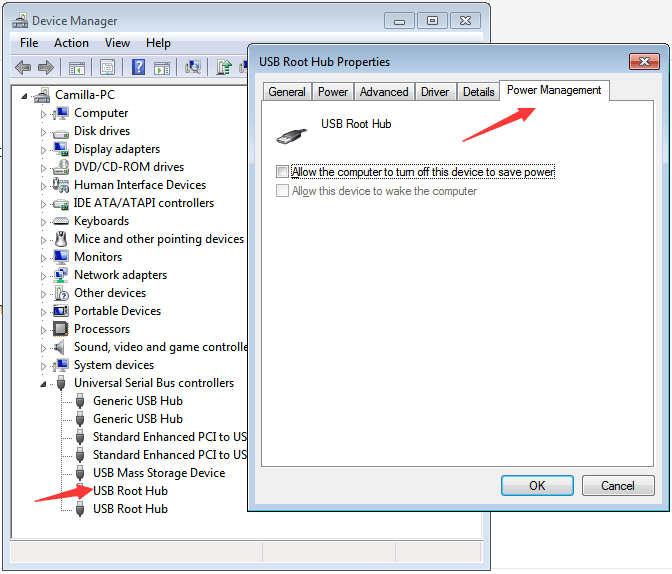
4) Počistite polje Dovolite računalniku, da izklopi to napravo, da prihrani energijo potrditveno polje in kliknite v redu .
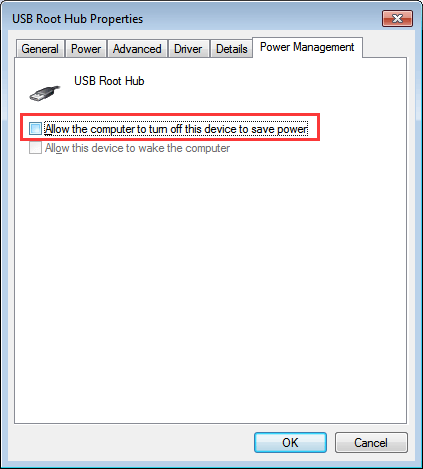
5)Ponovite korake 3-4 za vsakoNaprava USB Root Hub na vašem seznamu krmilnikov Universal Serial Bus
4. način: Preverite gonilnike naprav
Težave z vašimi vrati USB, ki ne delujejo, so verjetno posledica težav z gonilnikom. Zgornji koraki lahko to rešijo, če pa se ne ali če niste prepričani v ročno igranje z gonilniki,lahko to storite samodejno z Voznik enostavno .
Driver Easy bo samodejno prepoznal vaš sistem in poiskal ustrezne gonilnike zanj. Ni vam treba natančno vedeti, v katerem sistemu deluje vaš računalnik, ni treba tvegati prenosa in namestitve napačnega gonilnika in vam ni treba skrbeti, ali boste pri namestitvi naredili napako.
Gonilnike lahko samodejno posodobite z BREZPLAČNO ali profesionalno različico Driver Easy. Toda z različico Pro potrebujete le dva klika (in dobite popolno podporo in 30-dnevno garancijo za vračilo denarja):
1) Prenesi in namestite Driver Easy.
2) Zaženite Driver Easy in kliknite Skeniranje zdaj . Driver Easy bo nato optično prebral računalnik in zaznal morebitne težavne gonilnike.
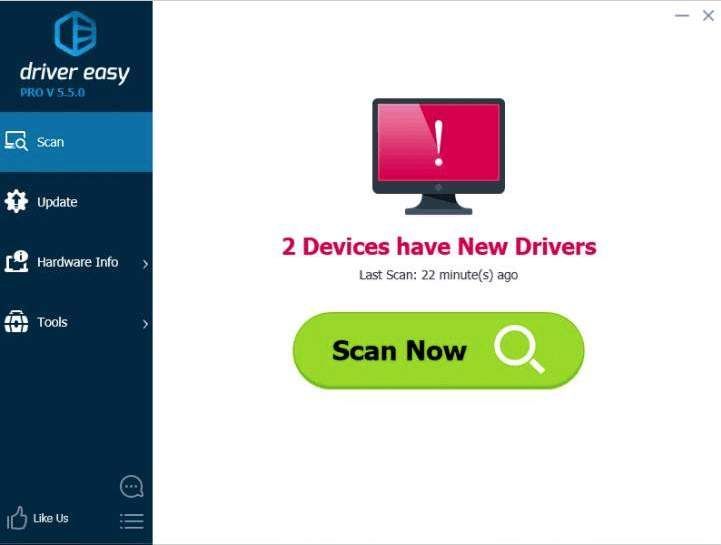
3) Kliknite Nadgradnja gumb poleg zastavljenega gonilnika USB za samodejni prenos in namestitev pravilne različice tega gonilnika (to lahko storite z BREZPLAČNO različico). Ali kliknite Posodobi vse za samodejni prenos in namestitev pravilne različice vse gonilnike, ki v vašem sistemu manjkajo ali so zastareli (za to je potrebna različica Pro - pri kliku na Posodobi vse boste pozvani k nadgradnji).
Tukaj je na primer gonilnik Intel USB 3.0, na primer:
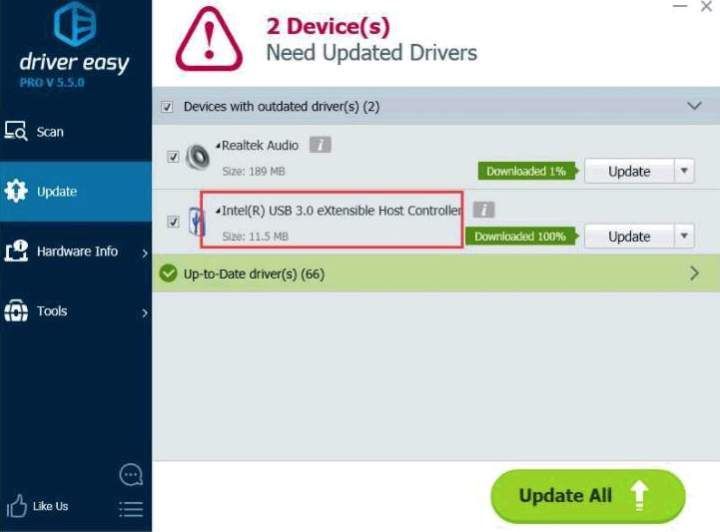
![Pobeg iz grafične napake Tarkov za uporabnike AMD [Hitri popravek]](https://letmeknow.ch/img/knowledge/96/escape-from-tarkov-graphics-bug.jpg)
![[REŠENO] Tipkanje napačnih črk s tipkovnico (2022)](https://letmeknow.ch/img/knowledge/38/keyboard-typing-wrong-letters.png)



![[Rešeno] Final Fantasy XIV se zruši na računalniku](https://letmeknow.ch/img/knowledge-base/90/solved-final-fantasy-xiv-crashing-on-pc-1.jpg)
